

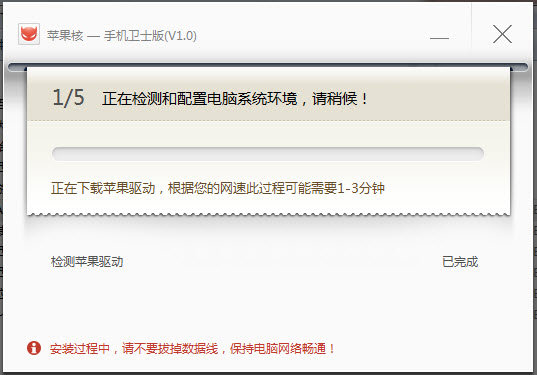
一款給力的虛擬機可以為不少Mac用戶帶來非常專業的幫助,那麼這款Mac VMware的確是Mac用戶們比較熱愛的一款虛擬機,不過還有新用戶對這款Mac VMware還不是很了解,想知道怎麼安裝的Mac用戶可以跟隨小編一起來這款蘋果電腦中如何安裝VMware介紹中仔細了解下哦,希望可以幫助到你。

VMware Workstation 12菜單欄單擊虛擬機命令——單擊安裝VMware Tools選項。
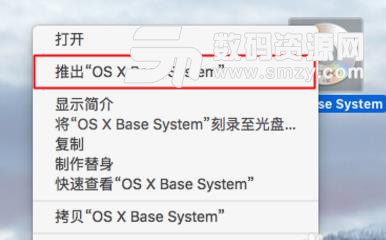
MacOSX10.11桌麵光盤右單擊,選擇推出OS X
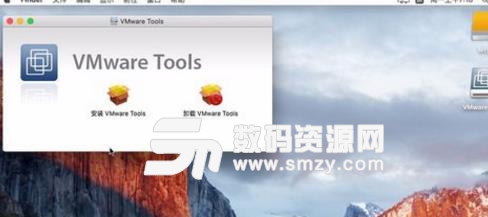
彈出VMware Tools對話框,單擊安裝VMware Tools

VMware Tools安裝過程。

開始安裝VMware Tools,等待安裝結束。
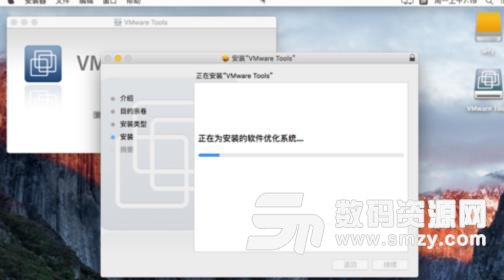
VMware Tools安裝成功,
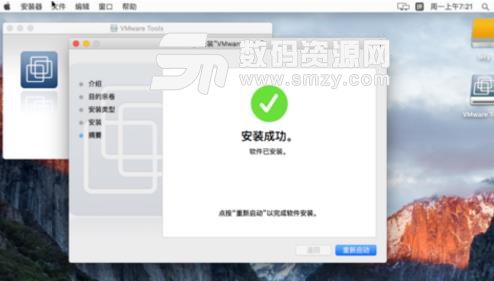
重新啟動MacOSX10.11
